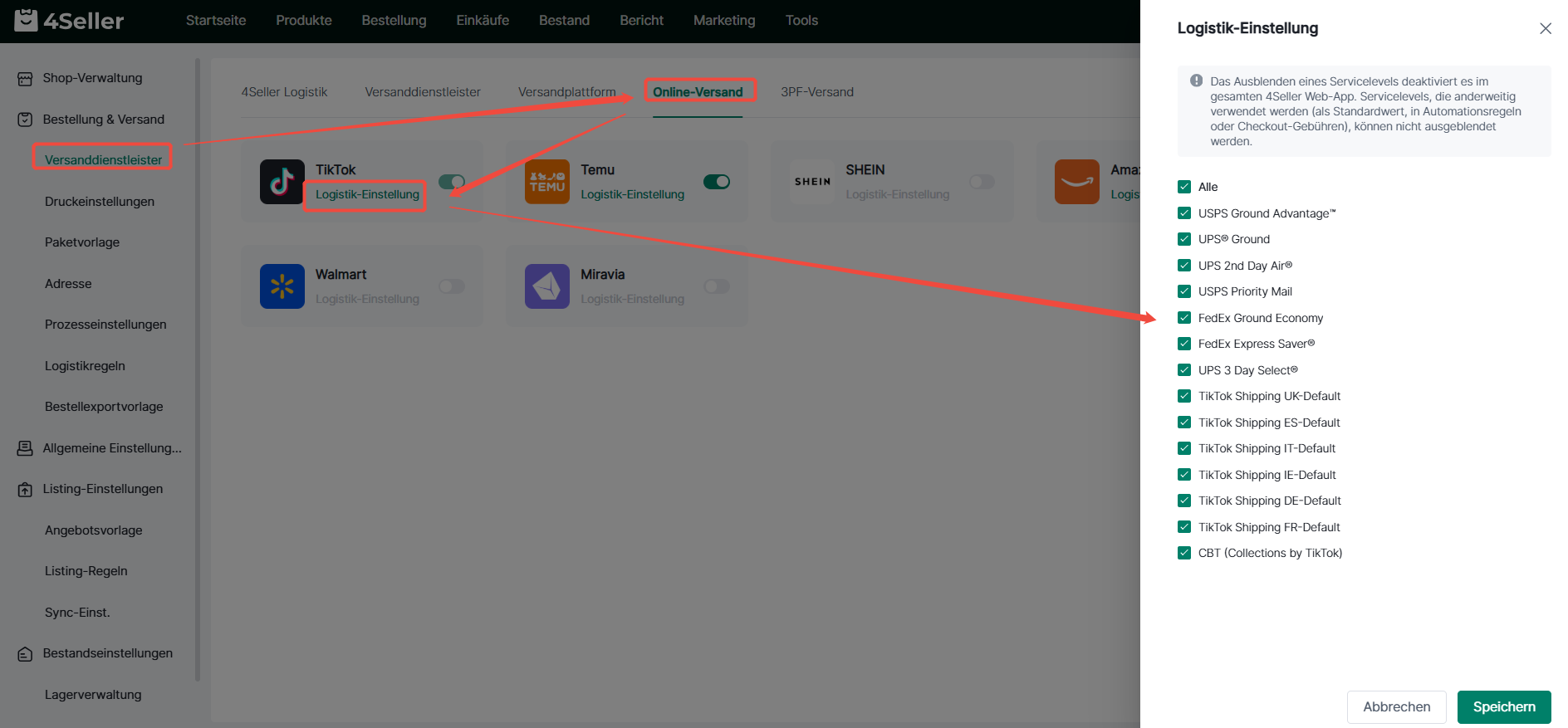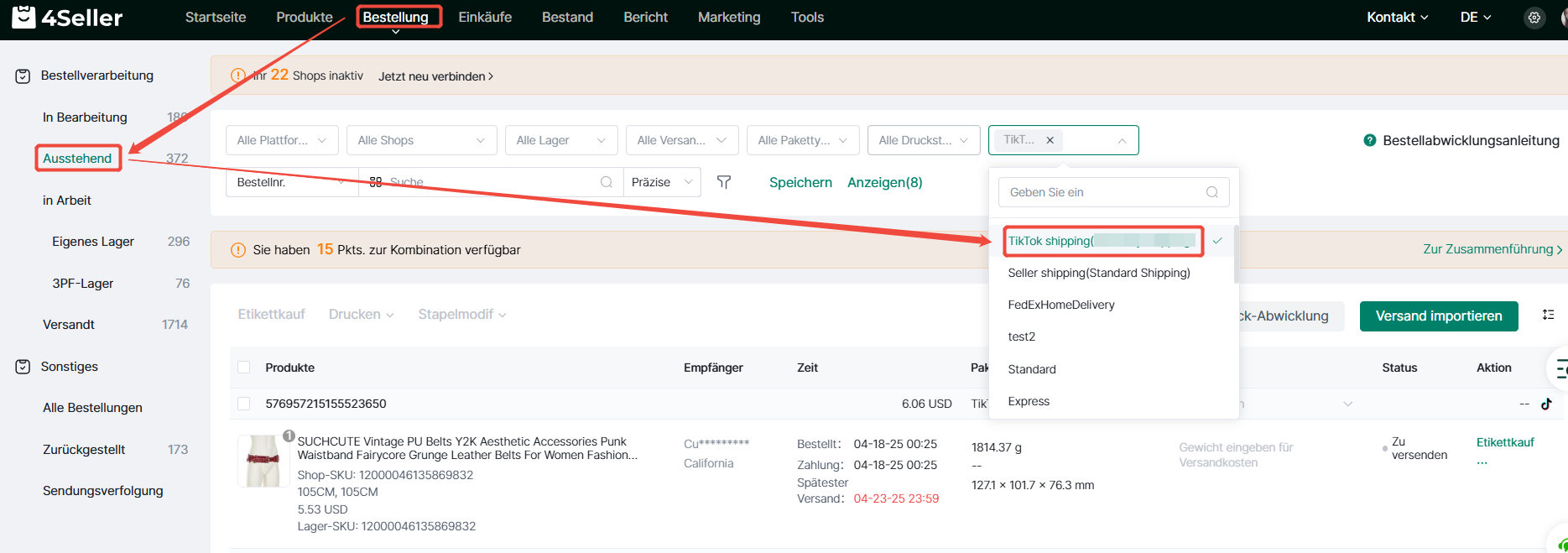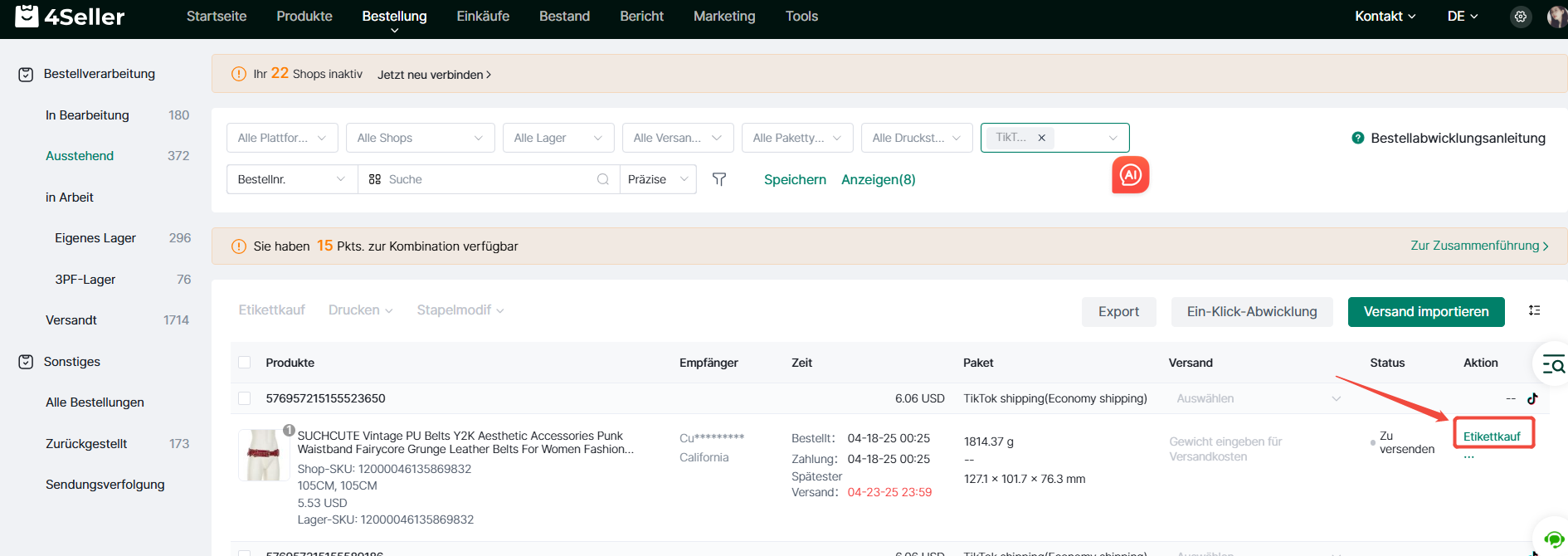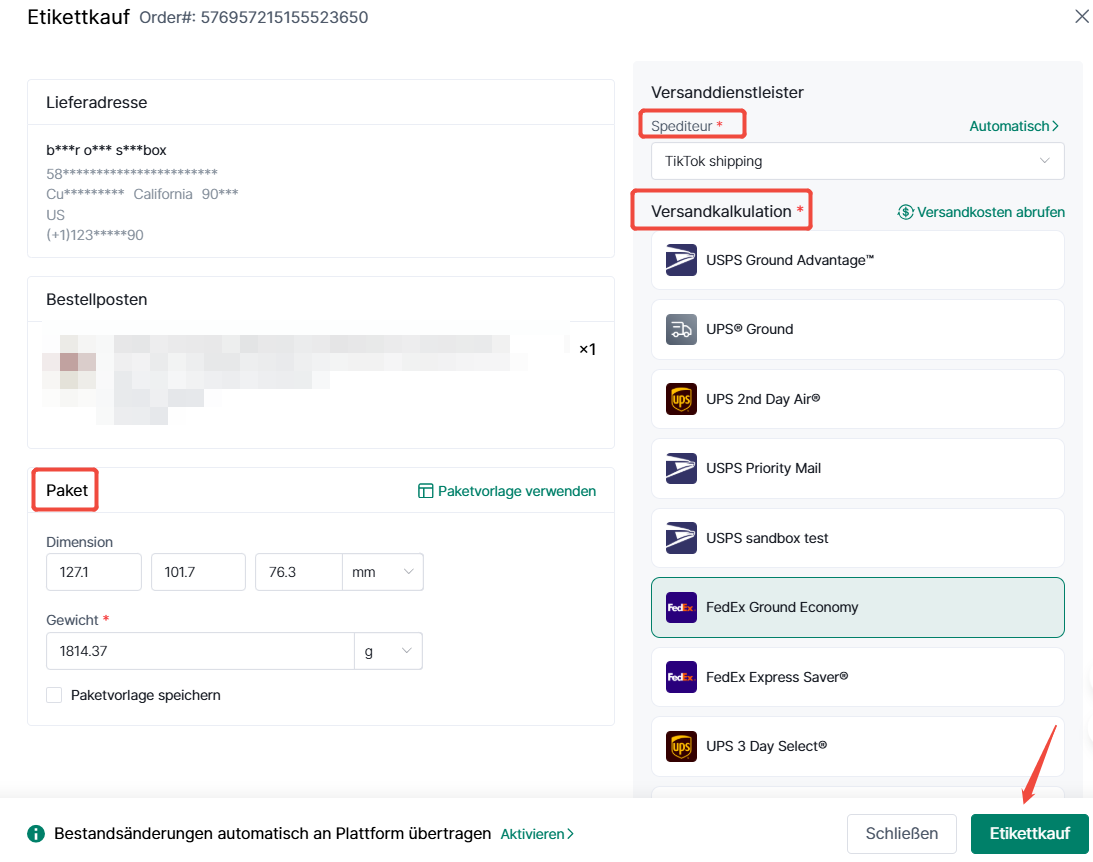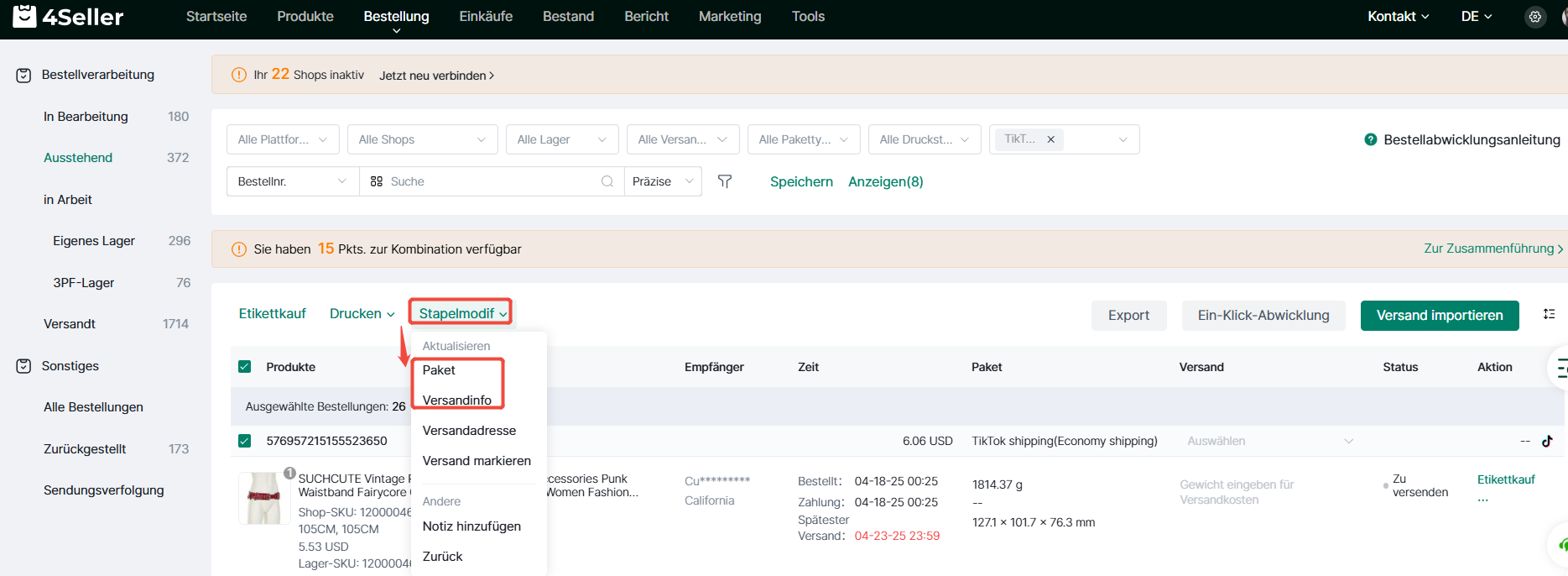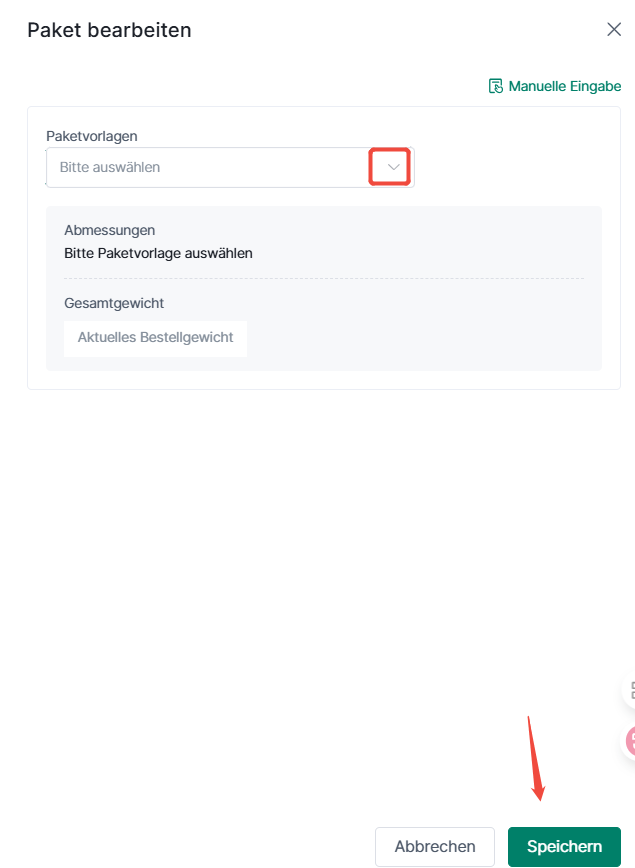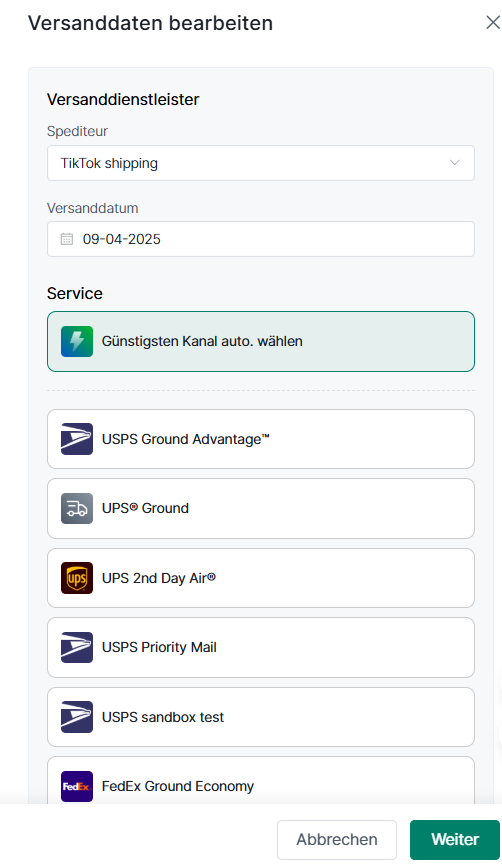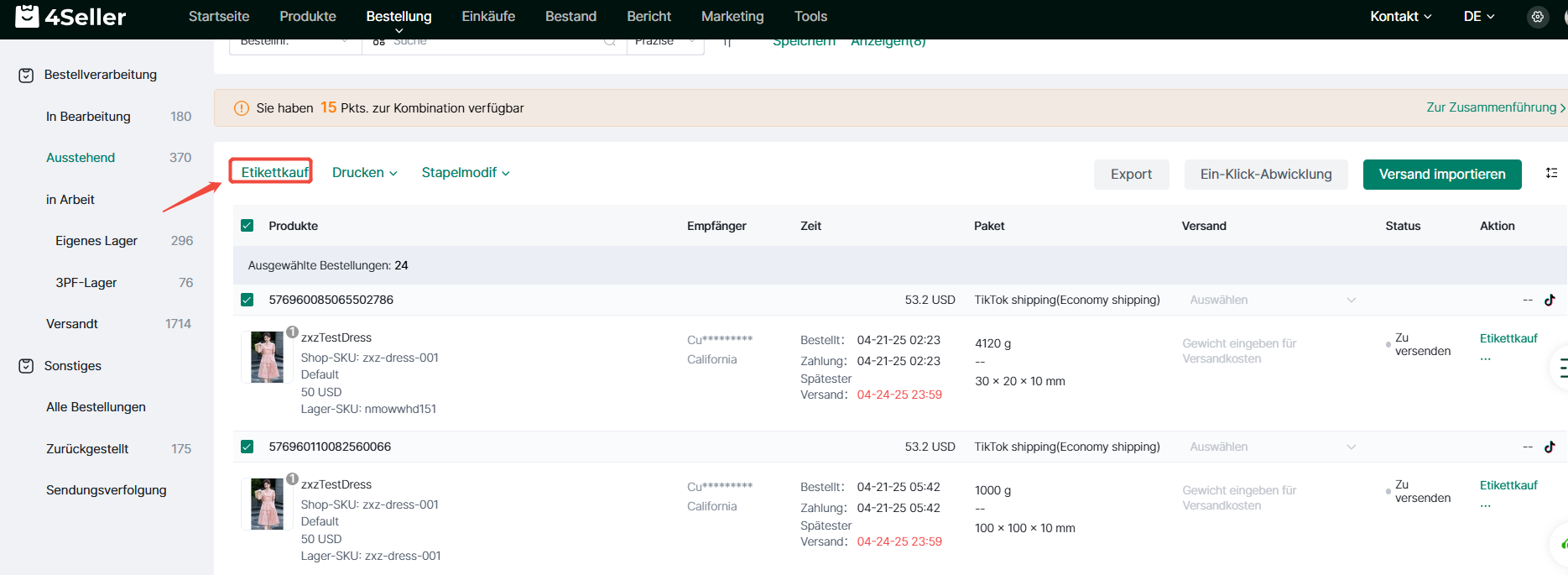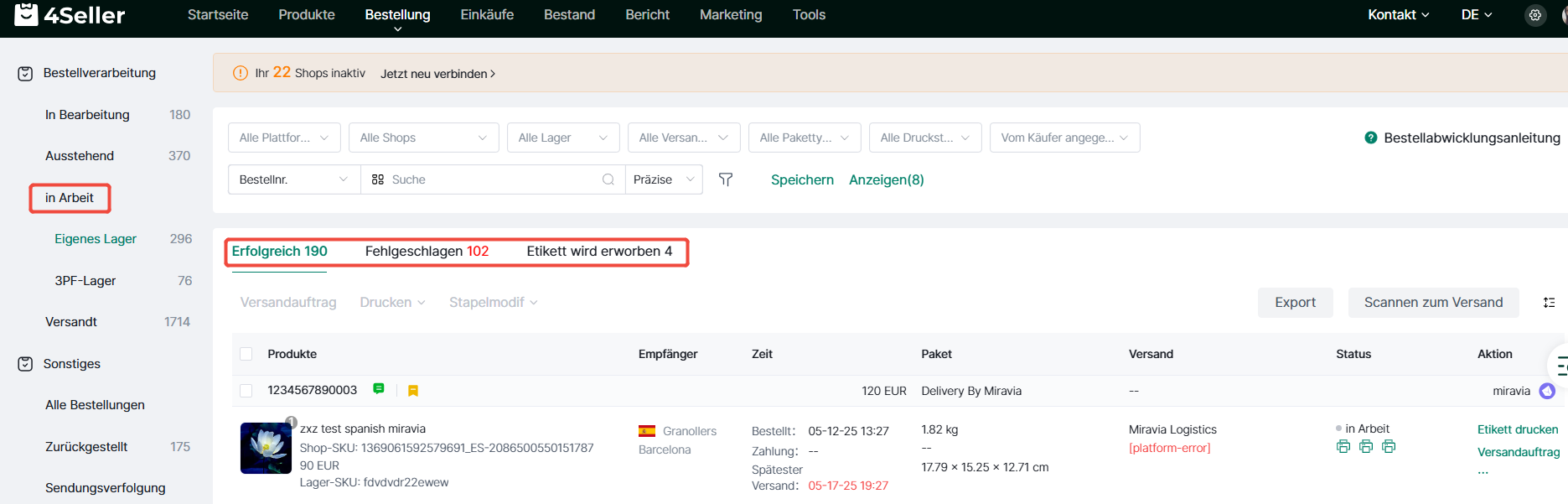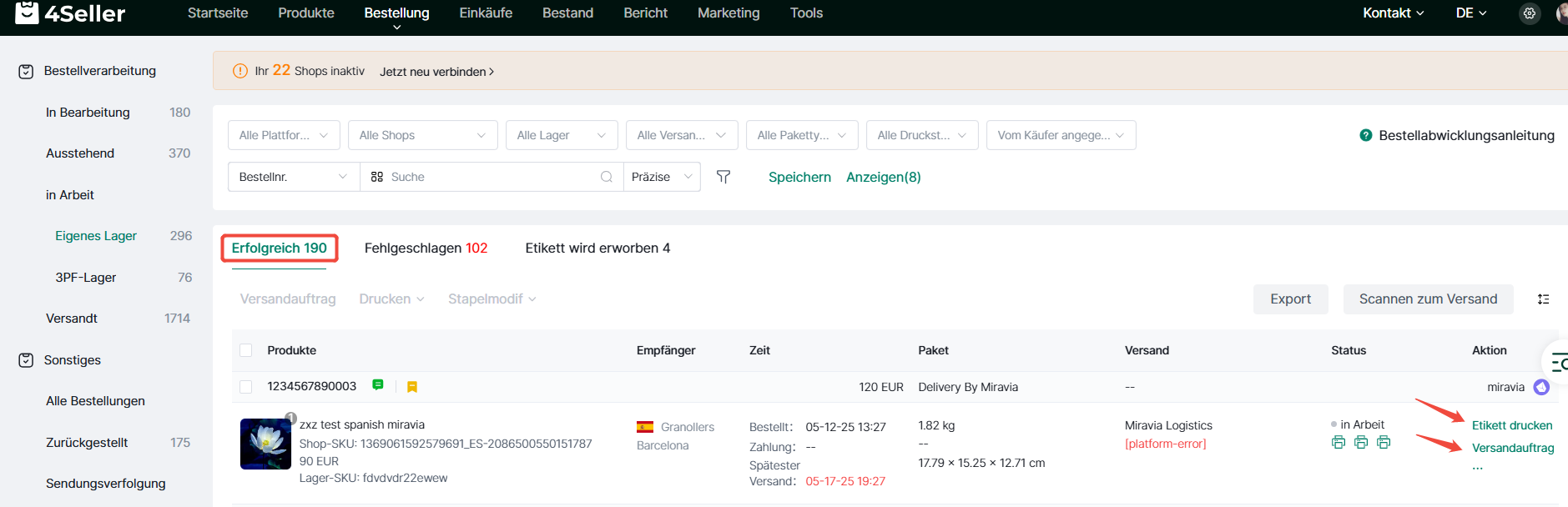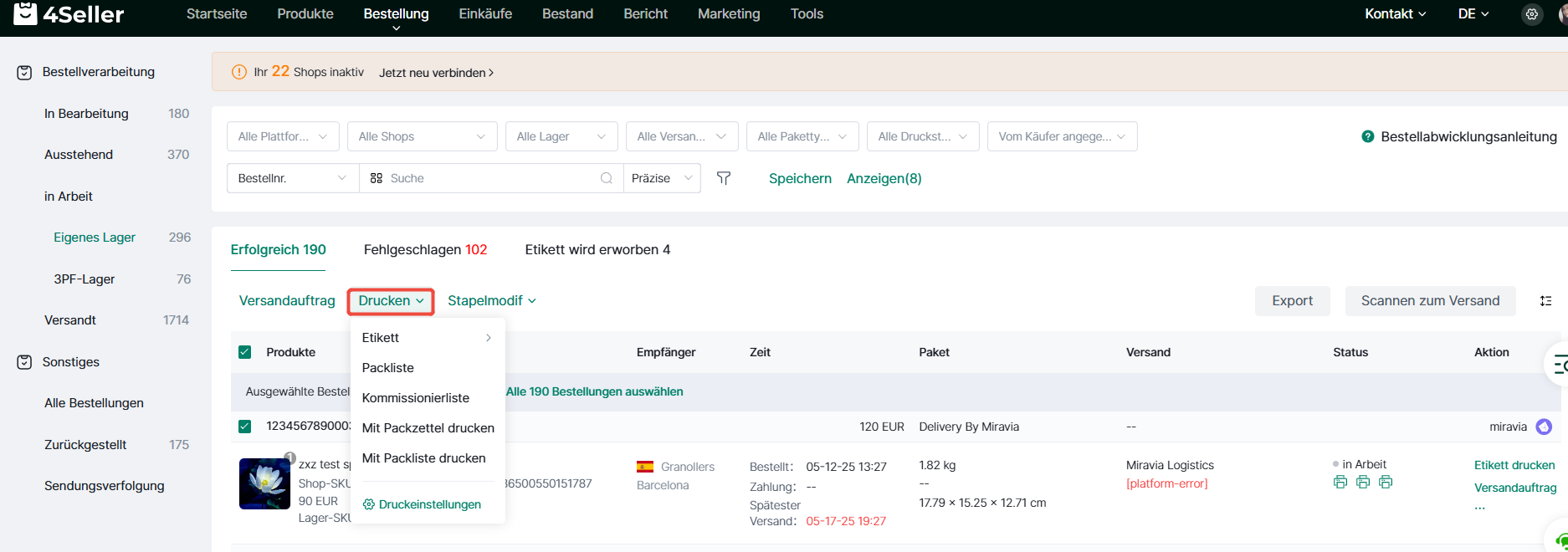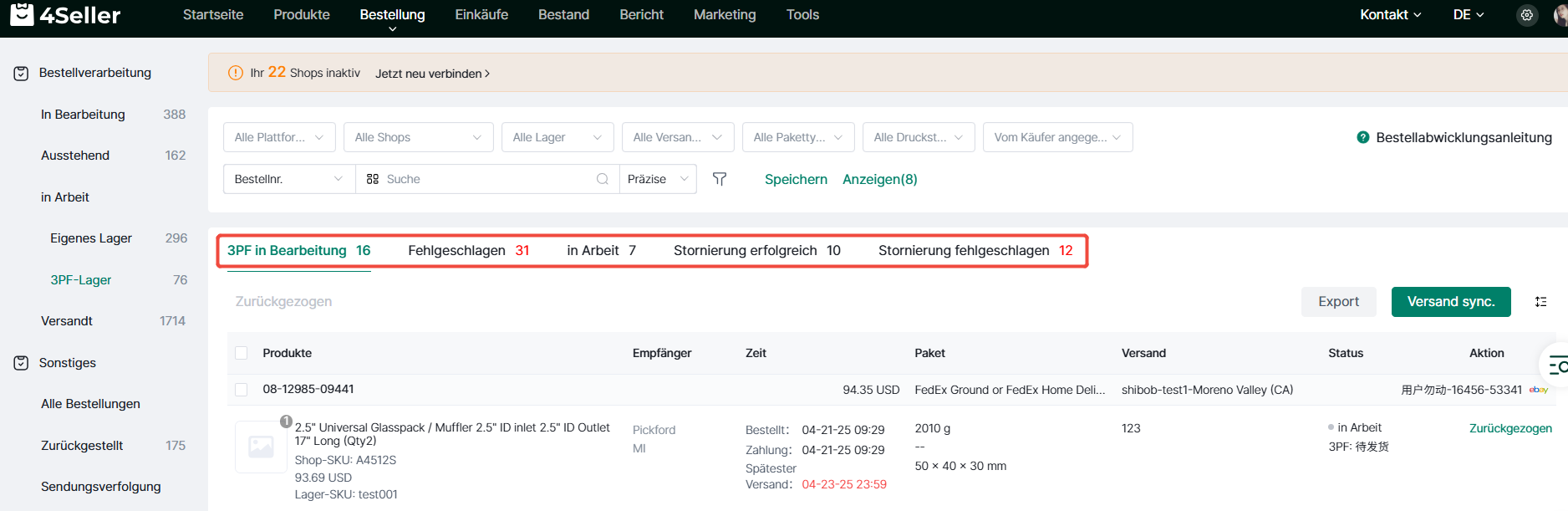- Loslegen
- Video-Tutorials
- Wissensdatenbank
- FAQs & Fehlerbehebung
Wie bearbeite ich Bestellungen über TikTok Shipping (Online-Versand)?
TikTok Online-Versand nutzt den offiziellen Logistikdienst von TikTok Shop. Nach dem Online-Kauf von Versandetiketten werden automatisch Sendungsverfolgungsnummern generiert und auf der TikTok-Plattform hochgeladen. Die Paketübergabe erfolgt durch Abgabe an Abholstellen oder Abholung durch Kurierdienste. Bei Deaktivierung der Lagerabzugsfunktion in 4Seller sind weder Lager- noch Logistikeinrichtung erforderlich – nur die Auftragsbearbeitung. Bei Nutzung von Amazon MCF muss der Lagerabzug aktiviert und sowohl Lager als auch Plattformlogistik (TikTok Shipping) konfiguriert werden.
1. Bei aktiviertem Lagerabzug: Erstellen Sie ein Eigenlager oder 3PL-Lager und verknüpfen Sie es mit Lager-SKUs.
2. Plattformlogistik konfigurieren: Navigation: Einstellungen > Bestellungen & Versand > Versanddienstleister > Online-Versand > Logistikeinstellungen. Auswahl der erforderlichen Logistikkanäle
3. Auftragsbearbeitungsprozess:
Schritt 1: Bestellungen filtern
Im Bereich „Ausstehend“ filtern Sie Bestellungen unter „Alle Versanddienstleister“, um TikTok-Versandaufträge zu identifizieren.
Schritt 2: Auftragsbearbeitung
(1) Einzelbestellung: Klicken Sie auf „Etikett kaufen“ für die Einzelbearbeitung.
Überprüfen Sie hier:
1. Logistikdienstleister zeigt „TikTok“ für den offiziellen Dienst an
2. Paketgewicht und -abmessungen eingeben
3. Passende Versandtarife auswählen
Klicken Sie abschließend auf „Etikett kaufen“.
(2) Stapelbearbeitung:
① Mehrere Bestellungen auswählen, auf „Stapeländerung“ klicken und Versanddaten massenhaft aktualisieren.
② Paketdaten bearbeiten: Gewicht eingeben, Abmessungen wählen/manuell eingeben, dann „Speichern“.
③ „Logistikinfo“ öffnen und folgendes prüfen:
1. Logistikdienstleister „TikTok“ bestätigen
2. Passenden Service auswählen
Klicken Sie auf „Weiter“.
④ Klicken Sie abschließend auf „Etiketten stapelweise kaufen“.
Schritt 3: Auftragsstatus
① Drei Status werden angezeigt:
1. „Erfolgreich“: Etikettenkauf abgeschlossen
2. „Fehlgeschlagen“: Etikettenkauf fehlgeschlagen
3. „In Bearbeitung“: Anfrage läuft
② Bei „Erfolgreich“-Status:
- Einzeln: „Etikett drucken“
- „Versenden“ klicken für automatische Tracking-Synchronisation
③ Stapelaktionen: Sendungsetiketten stapelweise drucken und „Versenden“ für Statusupdate.
④ Drittlager: Bestellungen müssen bei erfolgreichem Etikettenkauf erneut bearbeitet werden.